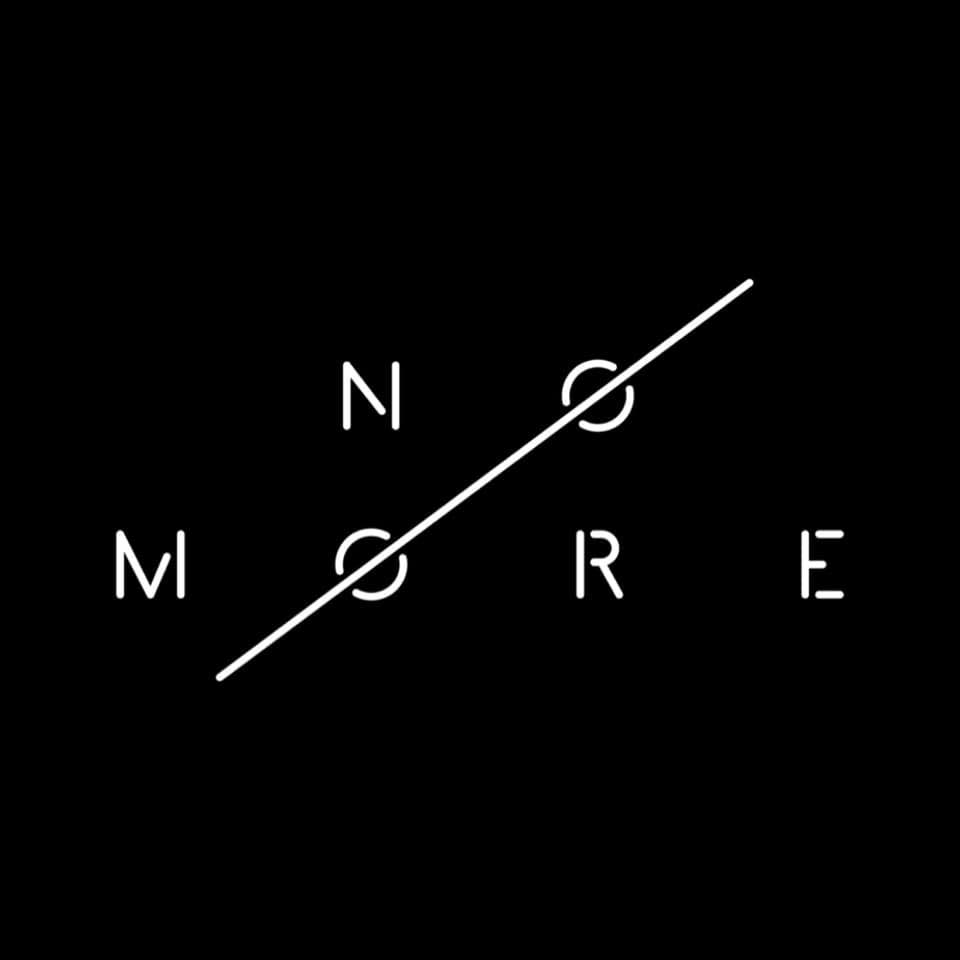Bonjour,
Je vous invite à découvrir ces vidéos de Nath Sakura mettant en avant l’intérêt d’utiliser un profil linéaire lors du traitement de vos photos prises en RAW.
Comme cela a été expliqué dans les précédentes vidéos, un « profil » permet de dématricer une image raw (c.a.d. déterminer les valeurs colorées rouge, vert et bleu (RVB) de chaque pixel d’une image à partir des données de chacun des photosites monochromes composant un capteur numérique) afin de la rendre visible et exploitable.
L’aperçu obtenu est un jpeg virtuel et c’est ce que l’on peut voir sur l’écran de notre boîtier, notamment à la prise de vue avec un appareil hybride, ou bien dans notre logiciel de traitement.
Comme toutes les autres marques, mon Nikon me propose différents profils, lesquels sont dénommés « picture control ». Il y en a plusieurs (portrait, landscape, vivid, black and white, …) car ceux-ci servent aussi de « presets » afin de traiter directement à partir du boitier des jpeg.
Par exemple Fuji est célèbre pour ses préréglages qui simulent le rendu de ses films. Ces préréglages font donc office de « profil » + « preset ».
J’avais pour habitude d’utiliser bêtement un profil « standard » et je me suis amusé à regarder de près les indications qu’il me donnait sur mon boitier.
Pour ce faire j’ai utilisé le logiciel de traitement de Nikon, NX Studio, lequel permet de reproduite très exactement les réglages du boitier et le rendu des images.
Un exemple de photo telle que je l’aurais vue sur mon boitier avec ce profil standard :
A première vue cela fait joli, sauf qu’en y regardant de plus près il y a pas mal de zones cramées.
C’est ce que me confirme l’histogramme :
et également l’affichage des zones surexposées :
La conclusion immédiate aurait été bien sûr de modifier mes paramètres de prise de vue afin de sous-exposer…
En regardant de plus près ce profil « standard » sur Adobe DNG Profile Editor, je constate que pratiquement tous les tons sont amplifiés par rapport à un profil « linéaire » :
En générant à partit de ce même logiciel un profil linéaire et en le visualisant avec un logiciel de traitement qui permet de l’exploiter (pour mémoire : Capture One, Adobe Lightroom ou DXO Photolab; en l’occurrence c’est ce dernier que j’ai utilisé) voici le rendu obtenu :
Oui, c’est plus terne et moins tape-à-l’œil : c’est la raison pour laquelle les fabricants préfèrent montrer un rendu plus flatteur même si l’image est faussée.
C’est néanmoins nettement plus subtil et l’histogramme montre tout sauf des zones cramées :
Il m’indique également que j’aurais pu légèrement surexposer cette image, contrairement à ce que m’indiquait le précédent histogramme !
En tout état de cause, ce profil linéaire m’offre une bien meilleure base de travail pour un développement ultérieur.
Pour ce faire je n’ai utilisé qu’un rendu de film Kodak Portra avec NIK Color Efex, ce qui n’a modifié que le rendu de couleur, le contraste fin et le grain, donc pas de « retouche » à proprement parler :
En conclusion je ne peux que reprendre les conseils de Nath Sakura :
- Utiliser de préférence un profil le plus neutre possible pour visualiser ses images sur le boitier (chez Nikon le picture control « Flat » ou « Uniforme » est le plus acceptable)
- Ne pas juger l’exposition à partir du rendu de l’image, ni de l’histogramme et encore moins de l’indicateur de zones cramées
- Pour une bonne exposition, mesurer correctement la lumière, c.a.d. en lumière incidente ou bien en lumière réfléchie avec une charte de gris.
Si on a pas de charte de gris, mesurer la lumière en mesure spot sur une zone noire ou blanche (les nuages par exemple) et faire la correction de réflectance ( -3 IL pour le noir, +2 IL pour le blanc).
En extérieur, si on est éclairé comme le sujet, il suffit de faire la mesure sur la paume de notre main, laquelle a approximativement la même réflectance qu’un visage, donc équivalente au gris 18% d’une charte de gris moyen.
La règle « Sunny f/16 » peut servir aussi.
et bien sûr toujours dématricer ses raws avec un profil linéaire 😀
La manip pour réaliser un profil linéaire est très simple et est bien expliquée dans la vidéo d’Olivier Rocq postée précédemment :
- Prendre n’importe quel fichier RAW issu de votre boîtier
- Le convertir au format DNG
Soit avec votre logiciel de traitement d’images d’Adobe ou d’un autre éditeur, soit en utilisant le logiciel gratuit Adobe DNG Converter - Lancer Adobe DNG Profile Editor, également gratuit, puis ouvrir ce fichier DNG
- Dans la fenêtre à droite cliquer sur l’onglet « Tone Curve »
Choisir la valeur « Linear » pour « Base Tone Curve »
Vous remarquerez que l’image a changé et est à présent justement affichée avec un profil linéaire - Clique sur l’onglet « Options »
Dans « Profil Name » entrer le nom de votre profil, par exemple « Profil linéaire »
Inutile d’indiquer le nom de votre appareil car le logiciel le rajoutera automatiquement - A présent tout en haut à gauche cliquer sur « File »
En bas de la fenêtre qui s’ouvre vous trouverez l’option « Export le nom de votre appareil profile »
Cliquer dessus et choisir l’emplacement de sauvegarde
Les logiciels Adobe DNG Converter et Adobe DNG Profile Editor sont téléchargeables ici :
https://helpx.adobe.com/camera-raw/digital-negative.html#resources
Si vous n’avez pas envie de vous embêter, vous pouvez également télécharger gratuitement le profil linéaire correspondant à votre appareil en cliquant sur ce lien :
https://goodlight.us/linear-profiles.html
- Passer les explications et aller en bas de page où se trouvent les profils linéaires triés par marque
- Juste avant le début de la liste cocher les deux cases
« Please read the End-User License Agreement and check this box if you agree to the terms »
« Check this box to opt-in to receive email updates from Tony Kuyper Photography » - Cliquer sur le lien correspondant à votre appareil
- Une fenêtre s’ouvre indiquant le contenu de votre panier
Le total à payer est de 0 $, ce n’est pas très cher - Si vous voulez par la même occasion récupérer un autre profil, fermer cette fenêtre et cliquer sur un autre appareil
- Une fois vos emplettes finies, cliquer dans la fenêtre de votre panier sur « Free Checkout »
- Dans la nouvelle fenêtre qui s’affiche renseigner votre nom et votre e-mail
- Cliquer à nouveau sur « Free Checkout »
- Vous recevrez un mail comportant un lien de téléchargement de votre profil
Se montrer patient : l’envoi n’est pas immédiat
Vous lirez certainement avec intérêt cet autre article du photographe Nicolas Logerot consacré à :
- la compensation de la réflectance
- la surexposition « optimisée » de +1.33 IL
- au développement de fichiers RAW avec un profil linéaire
- aux moyens d’obtenir un profil linéaire correspondant à son boîtier
Ou bien consulter cet autre excellent tuto sur les profils, linéaires ou pas 😋
I hope it helps !